반응형
얼마 전 새로운 프로젝트를 관리하게 되어, 오랜만에 깃허브에 들어갔다. (아아, 익숙한 나의 깃허브여!) clone 명령어를 사용하여 github 저장소를 처음으로 pc에 옮기는 방법을 소개하려고 한다.
먼저 깃허브 사이트의 해당 저장소 페이지에 들어간다. 우측에 Clone or download 라고 쓰여있는 초록색 버튼을 클릭하면 아래와 같은 창이 뜬다. Clone with HTTPS 중간 부분의 링크를 복사하면 사이트에서 할 일은 끝!
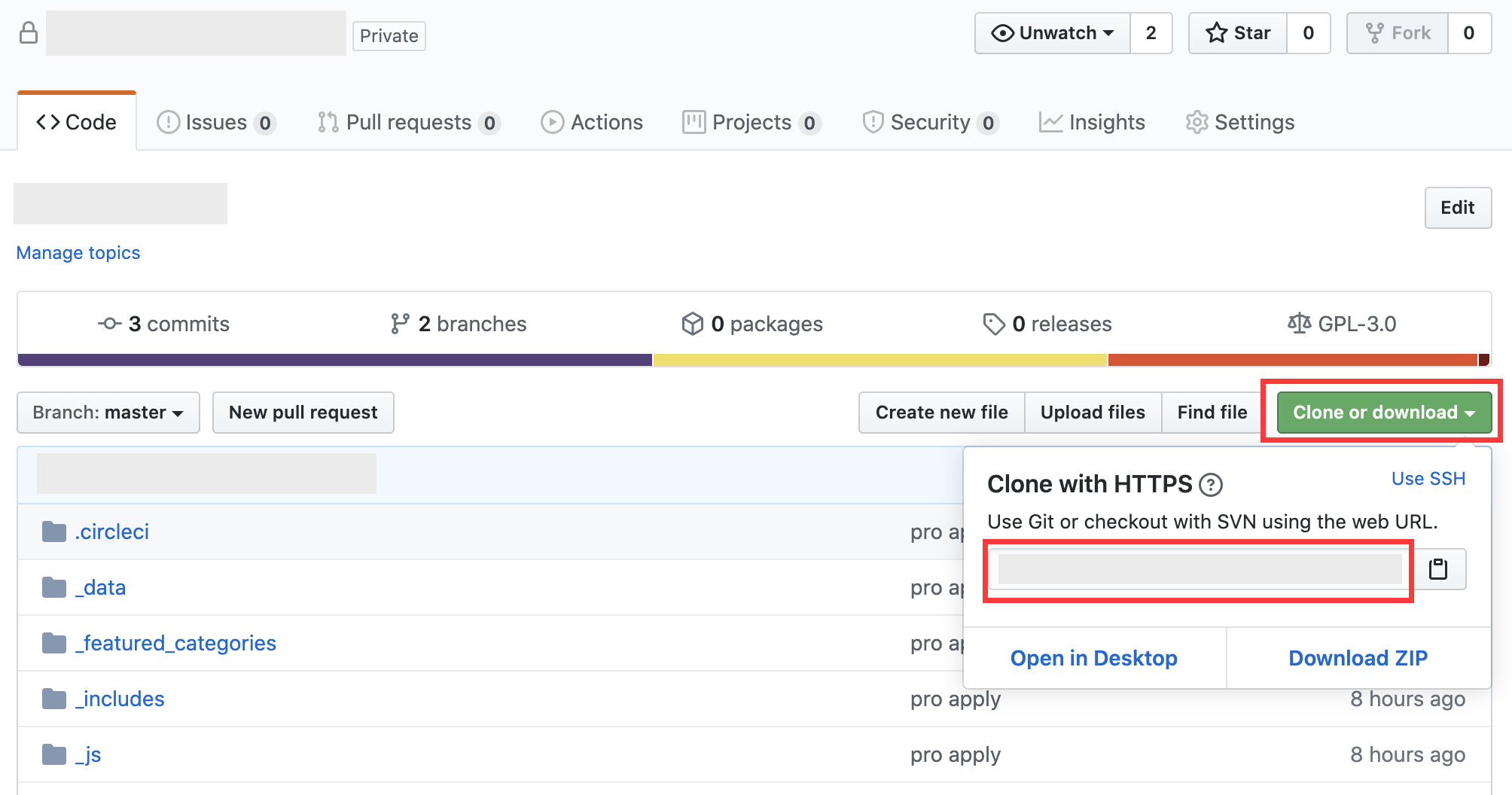
PC로 돌아가서 원하는 위치에 저장소를 복제할 폴더를 하나 생성한다. 폴더 이름은 아무거나 해도 무방하지만, 나는 보통 알아보기 쉽도록 프로젝트명으로 통일해주고 있다. 폴더를 만든 뒤에 터미널을 열고 해당 폴더로 이동한다. 그 후 아래와 같이 명령어를 입력하고 엔터를 치면 자동으로 저장소가 복제된다.
git clone 아까 복사한 github 링크
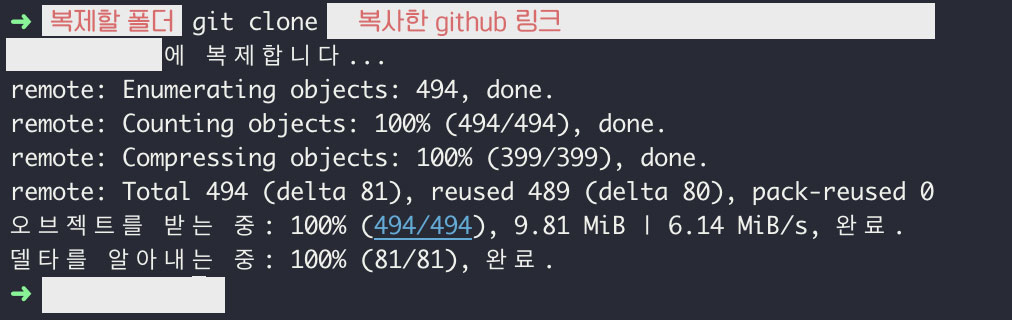
터미널 창에 '완료'라는 텍스트가 출력되면 해당 폴더로 이동해서 저장소가 제대로 복제되었는지 확인한다. 이제 해당 프로젝트를 pc에서 손쉽게 수정하고 관리할 수 있게 되었다.
반응형
'개발 도구 > Git' 카테고리의 다른 글
| Git 파일의 네가지 상태(Untracked, Staged, Unmodified, Modified) (0) | 2022.09.07 |
|---|---|
| Staging Area 상태 확인 & 변경된 파일 한꺼번에 git add 하기 (0) | 2022.09.07 |
| Git의 세가지 작업영역(Working Directory, Staging Area, Repository) (0) | 2022.09.05 |
| Repository(저장소) 만들고 Commit 하기 (0) | 2022.09.04 |
| Gitlab 프로젝트 삭제 (0) | 2020.05.20 |




댓글